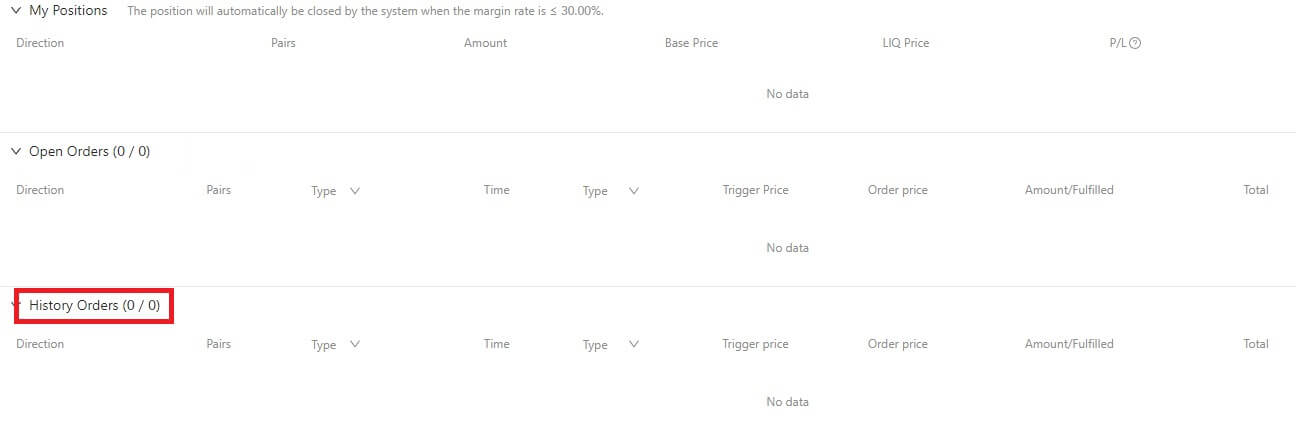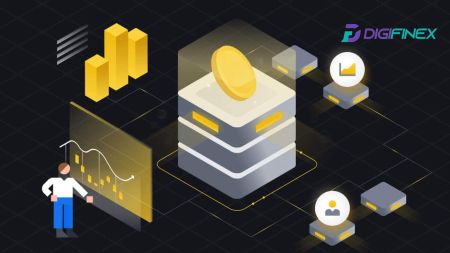Kaip prisijungti ir pradėti prekiauti kriptovaliuta „DigiFinex“.
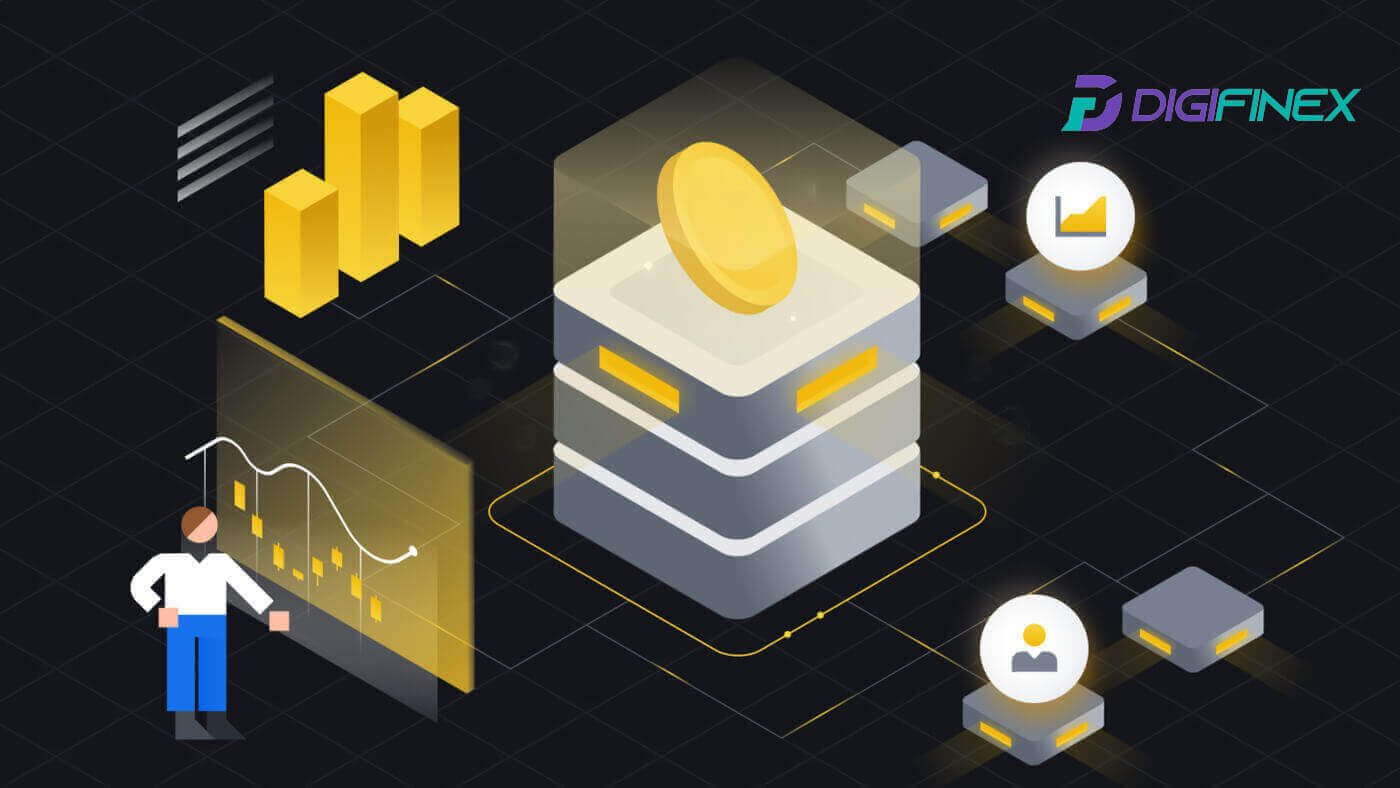
Kaip prisijungti prie paskyros „DigiFinex“.
Kaip prisijungti prie „DigiFinex“ paskyros
1. Eikite į „DigiFinex“ svetainę ir spustelėkite [Prisijungti].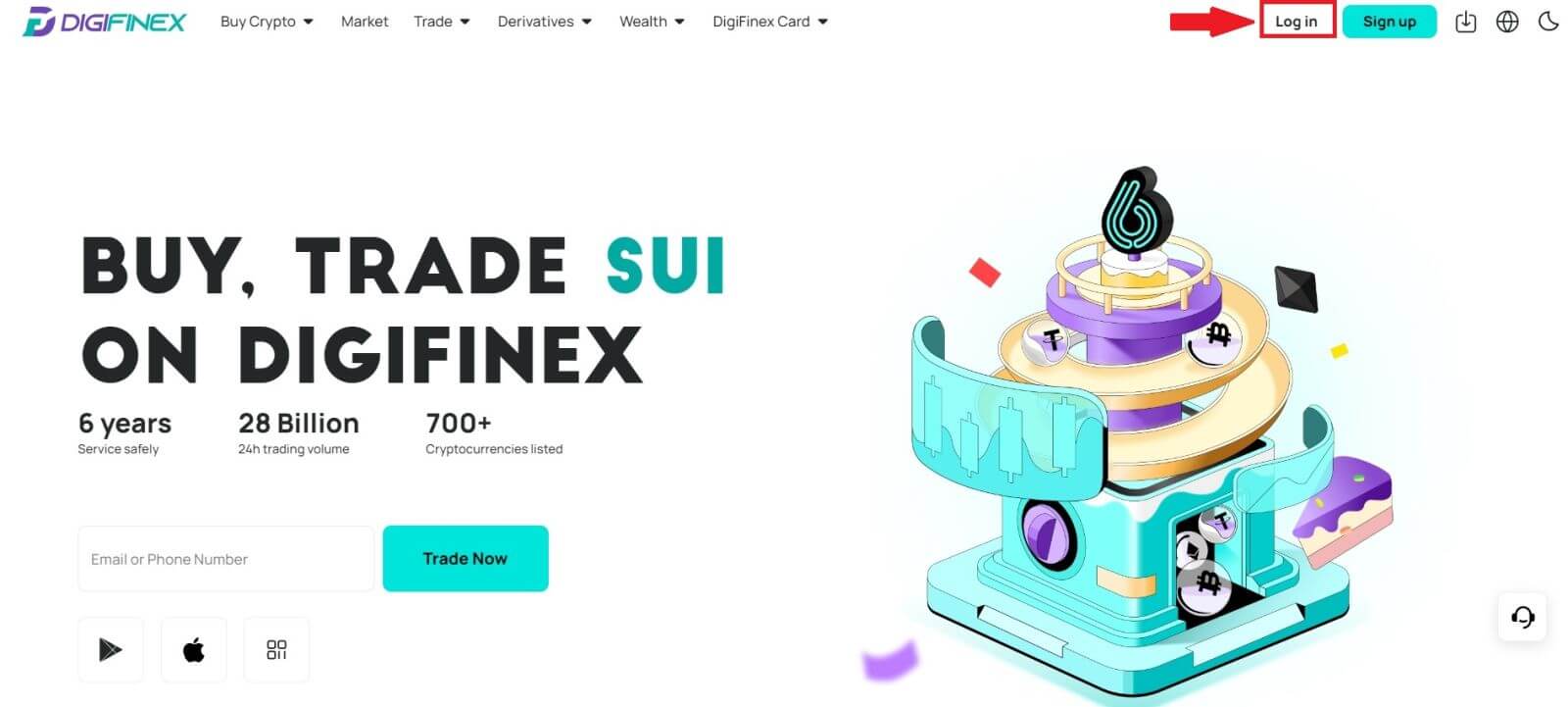
2. Pasirinkite [El. paštas] arba [Telefonas].
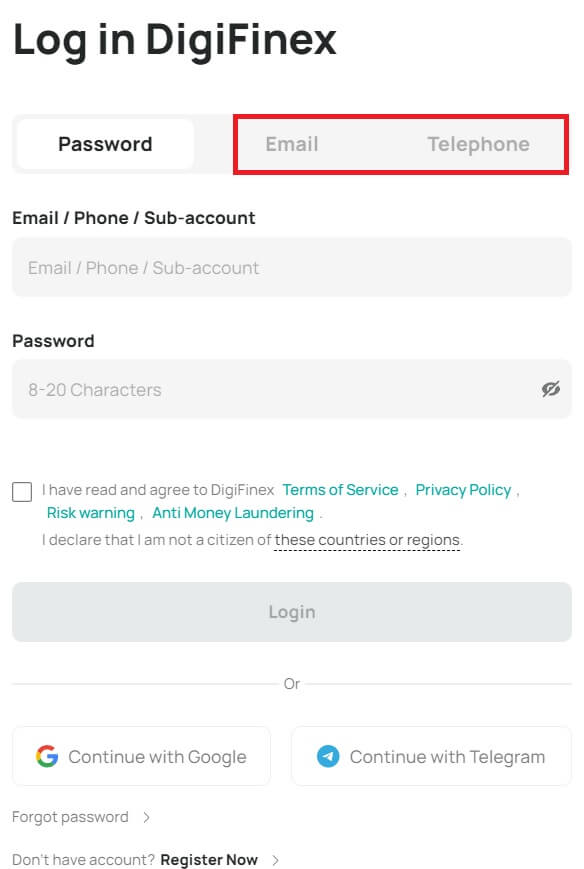
3. Įveskite savo el. pašto / telefono numerį ir slaptažodį.
Perskaitykite ir sutikite su paslaugų teikimo sąlygomis ir privatumo politika, tada spustelėkite [ Prisijungti ].
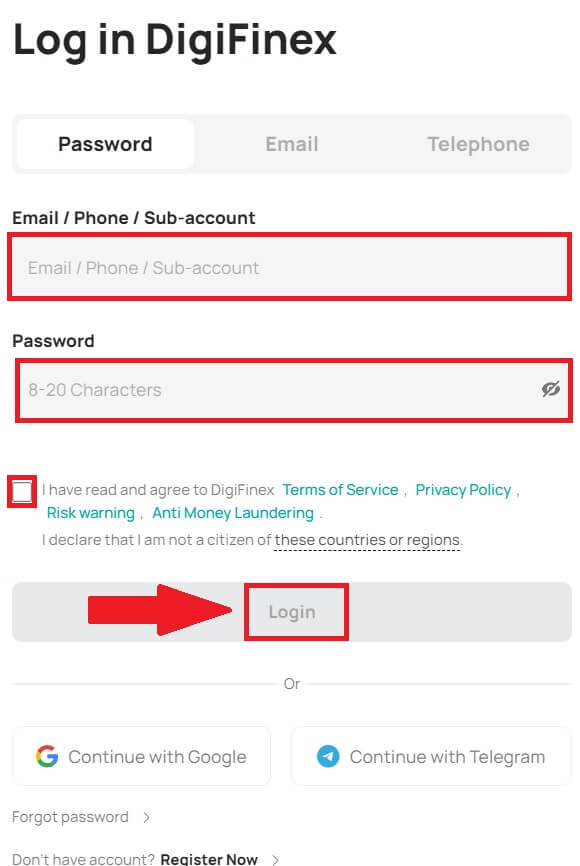
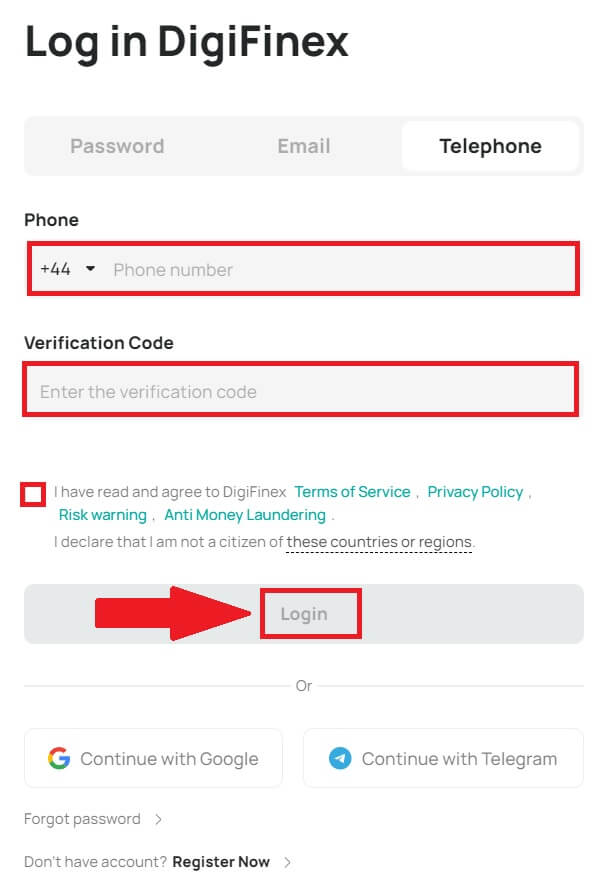
5. Prisijungę galėsite sėkmingai naudoti savo DigiFinex paskyrą prekybai.
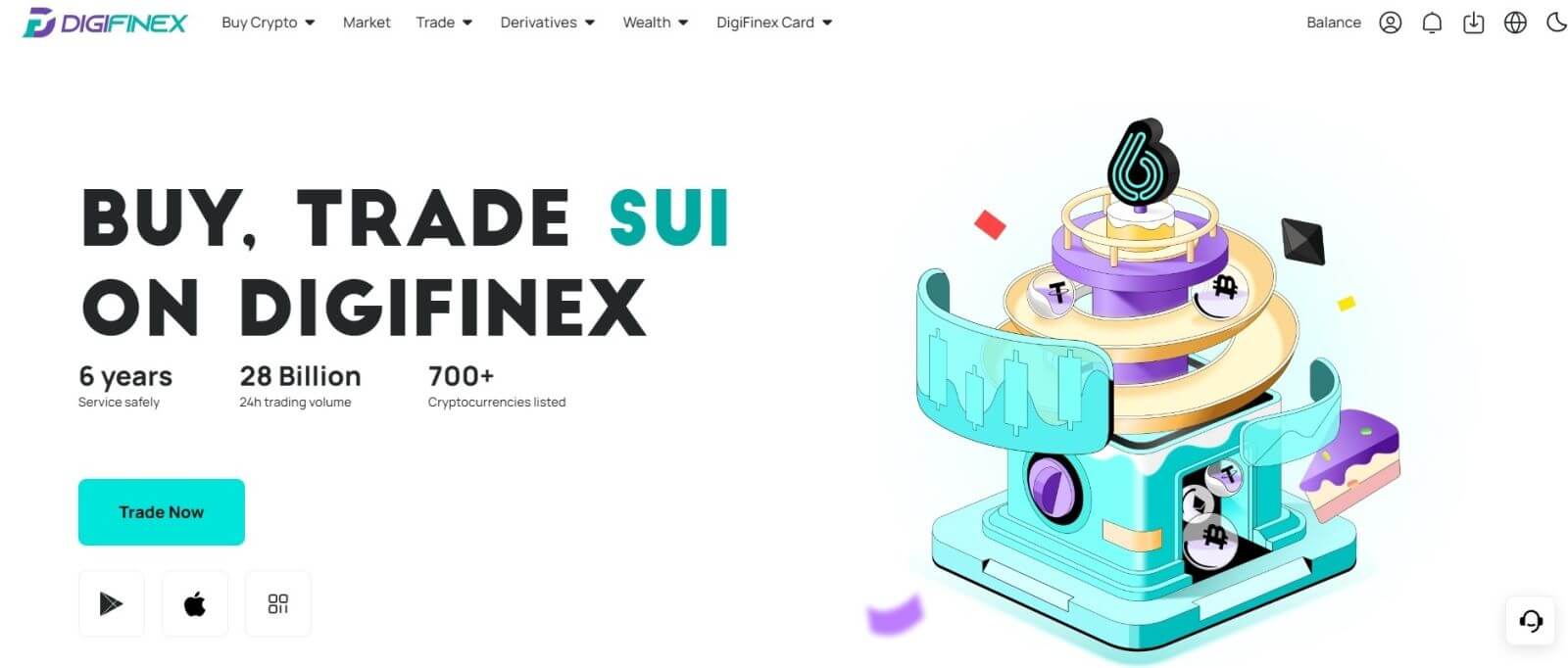
Prisijunkite prie „DigiFinex“ naudodami „Google“ paskyrą
1. Eikite į „DigiFinex“ svetainę ir spustelėkite [ Prisijungti ].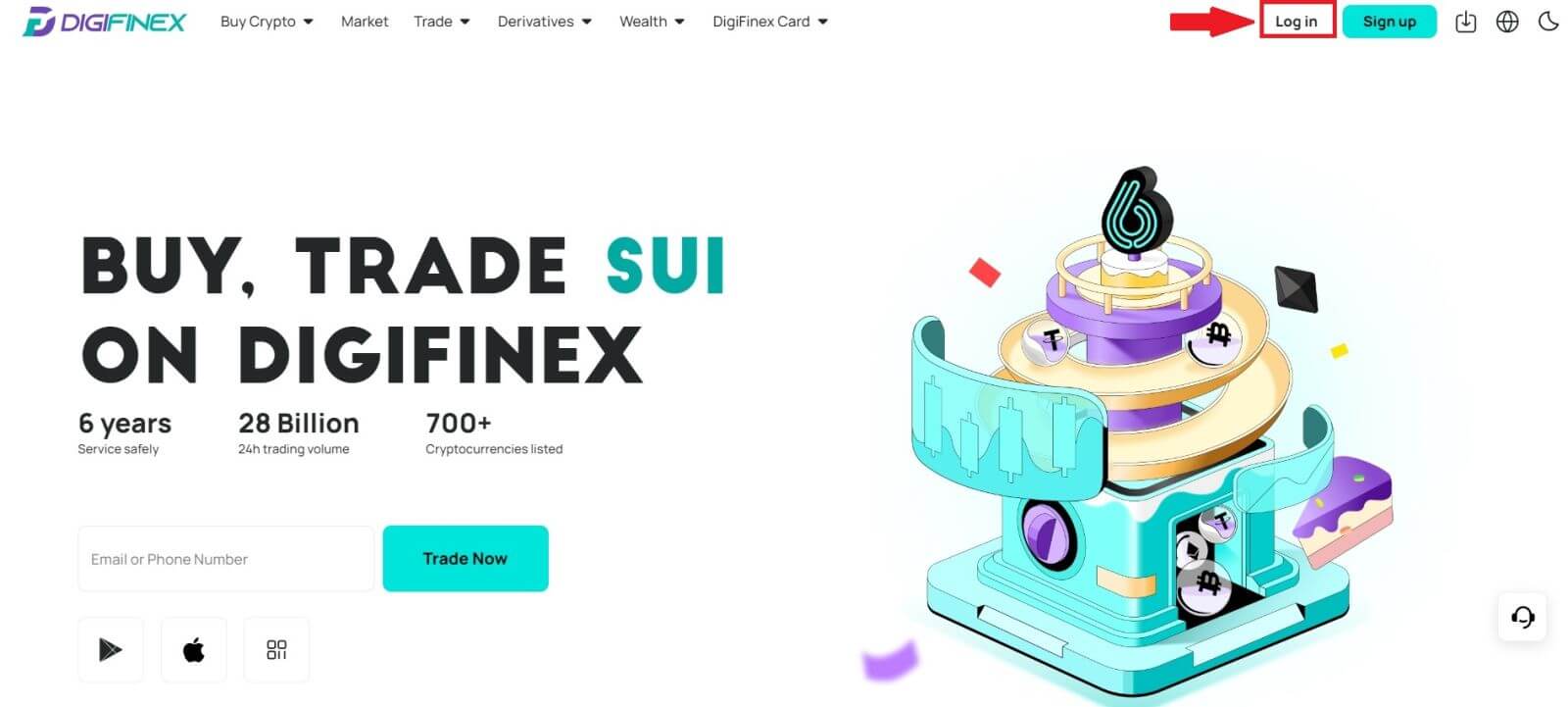
2. Pasirinkite prisijungimo būdą. Pasirinkite [ Google ].
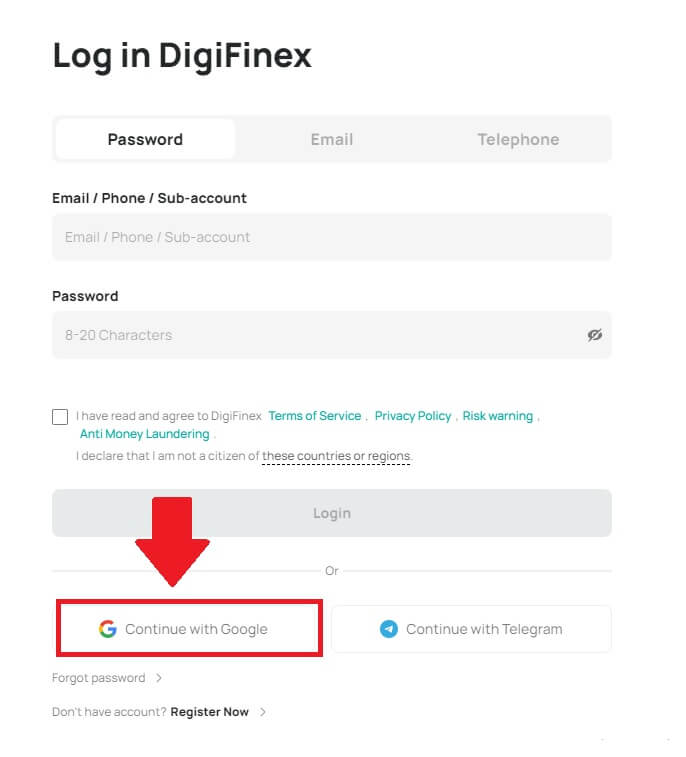
3. Atsidarys iššokantis langas ir būsite paraginti prisijungti prie „DigiFinex“ naudodami „Google“ paskyrą.
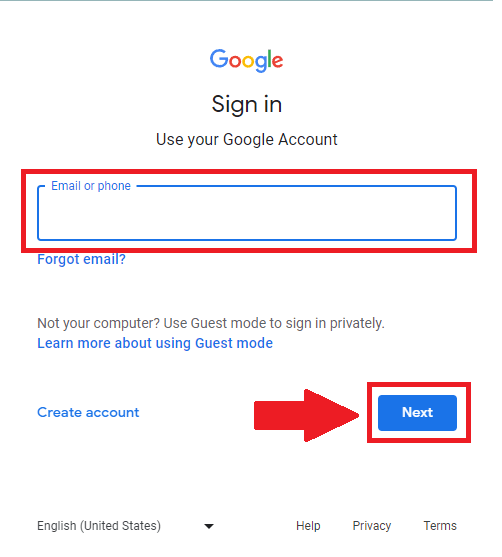
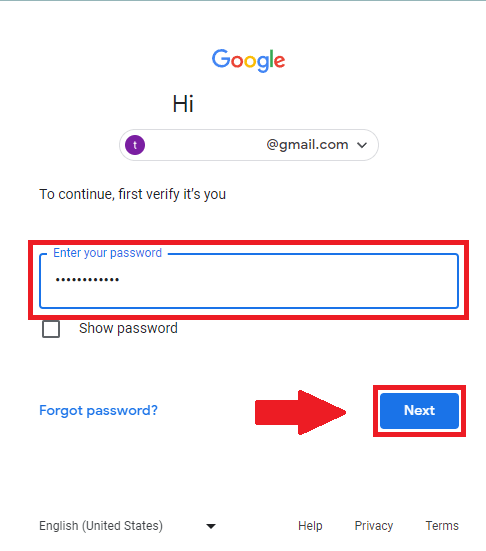
4. Spustelėkite [siųsti] ir užpildykite 6 skaitmenų kodą, kuris buvo išsiųstas į jūsų el. laišką, tada spustelėkite [Patvirtinti].
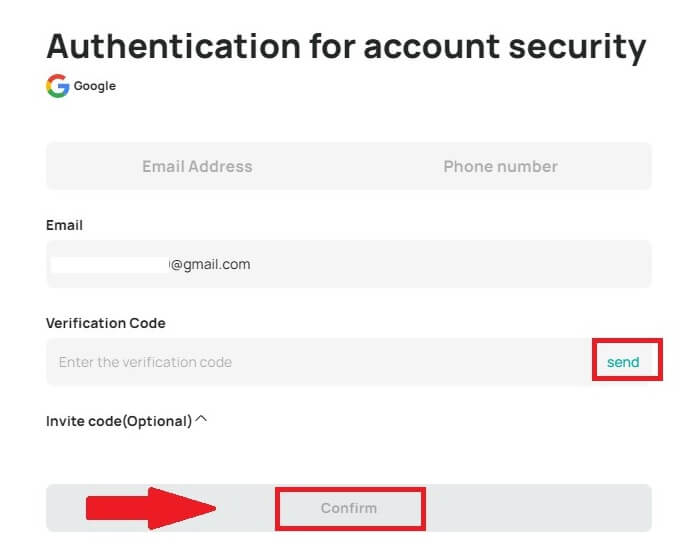
5. Prisijungę būsite nukreipti į „DigiFinex“ svetainę.
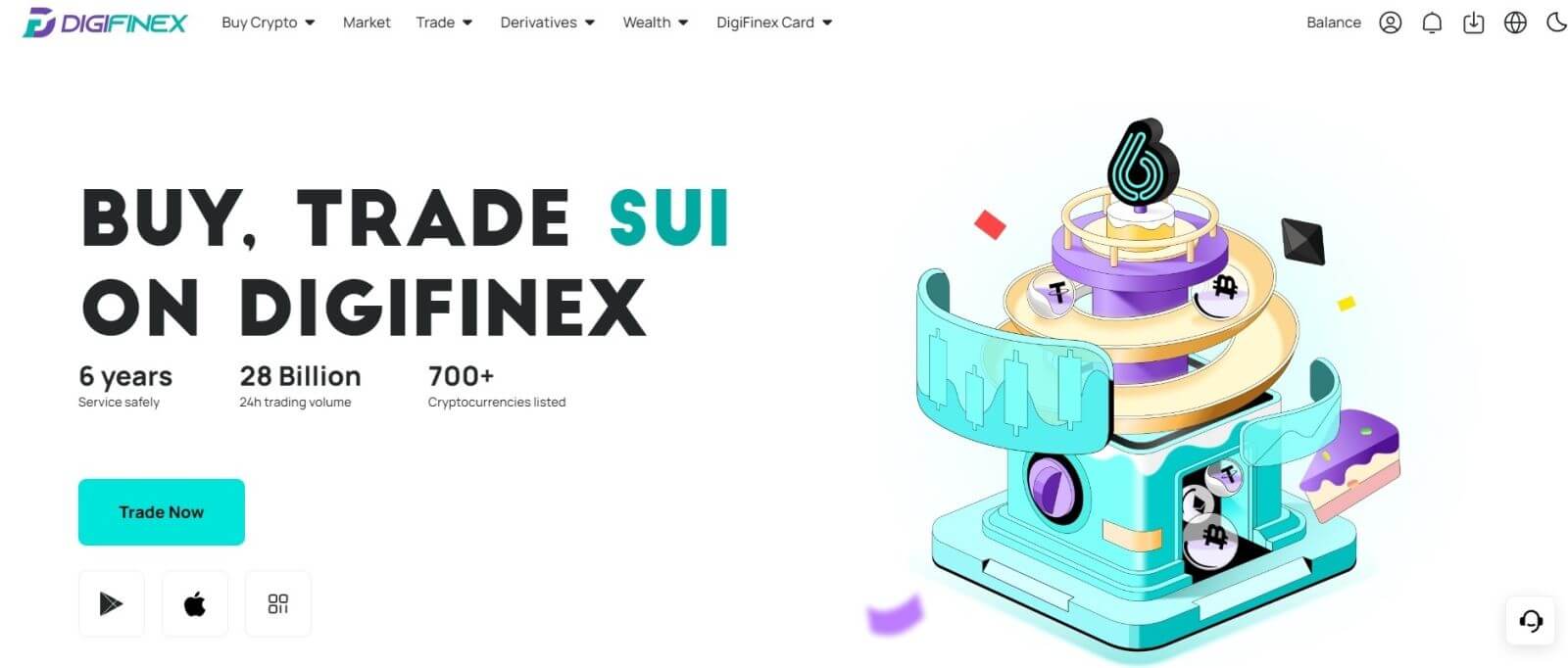
Prisijunkite prie „DigiFinex“ naudodami savo „Telegram“ paskyrą
1. Kompiuteryje apsilankykite „DigiFinex“ svetainėje ir spustelėkite [Prisijungti] .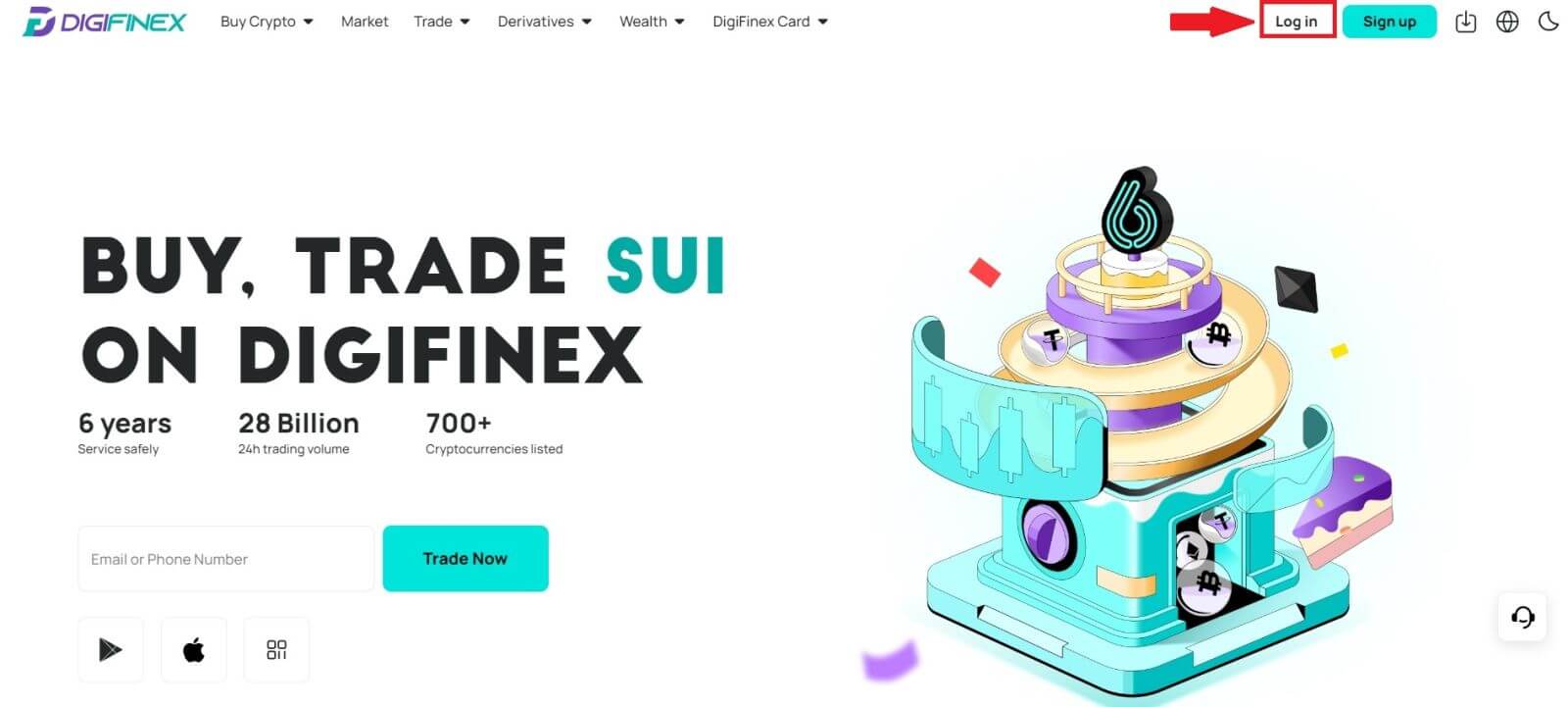
2. Spustelėkite mygtuką [Telegram] .
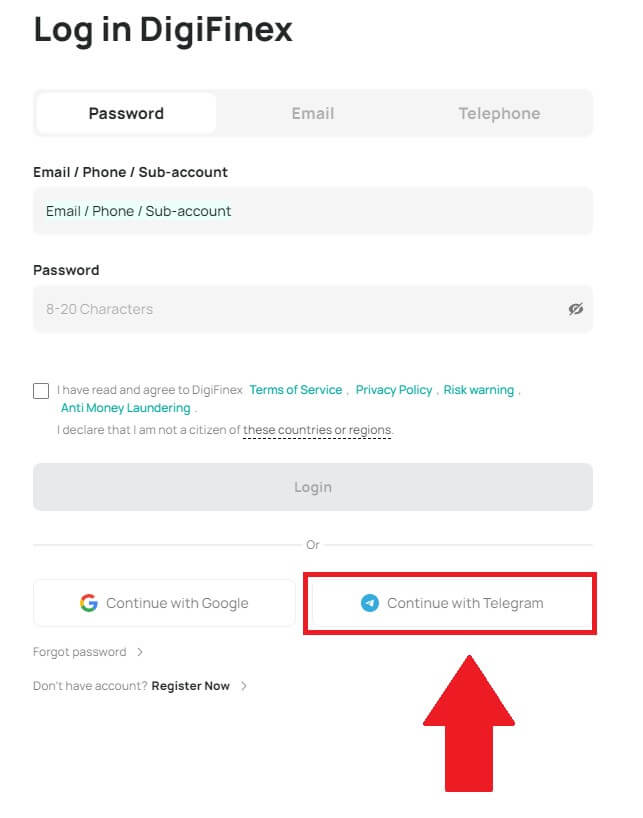
3. Norėdami prisijungti prie „DigiFinex“, įveskite savo telefono numerį , spustelėkite [KITAS]
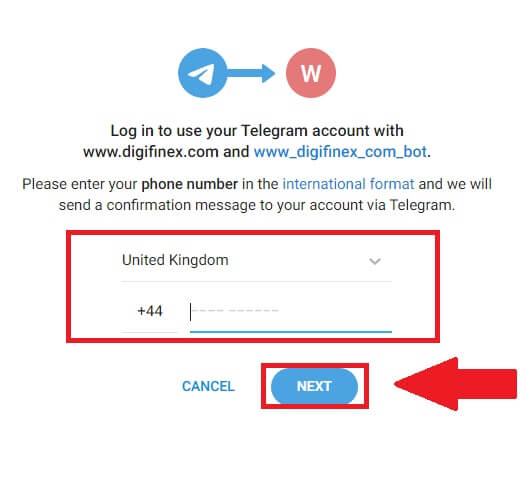 .
. 4. Į jūsų „Telegram“ paskyrą bus išsiųstas patvirtinimo pranešimas. Norėdami tęsti, spustelėkite [Patvirtinti].
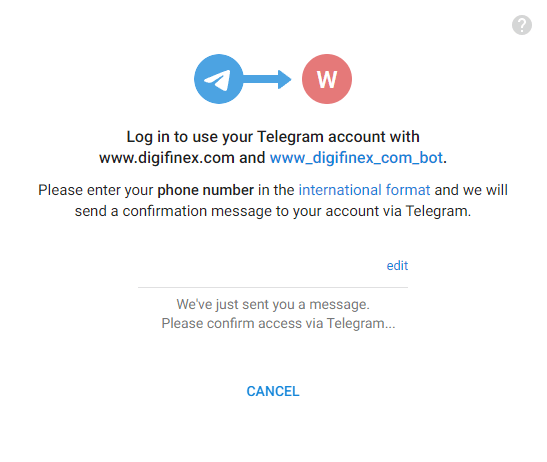
5. Būsite nukreipti į prisijungimo puslapį, spustelėkite [siųsti] ir užpildykite 6 skaitmenų kodą, kuris buvo išsiųstas jūsų el. paštu, tada spustelėkite [Patvirtinti].
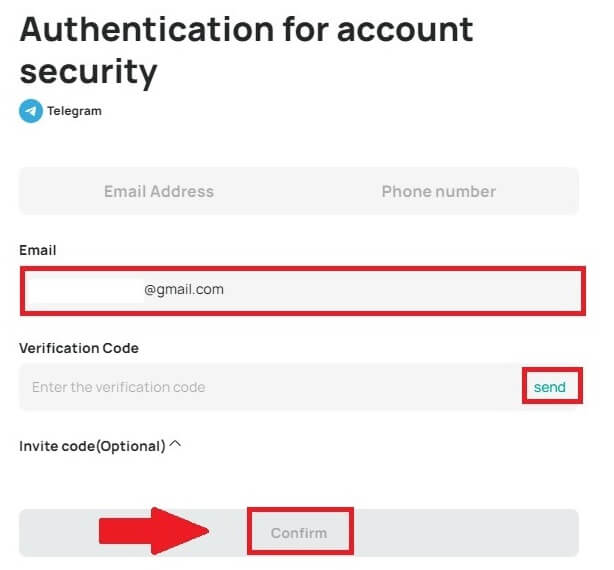
6. Sveikiname! Sėkmingai sukūrėte „DigiFinex“ paskyrą.
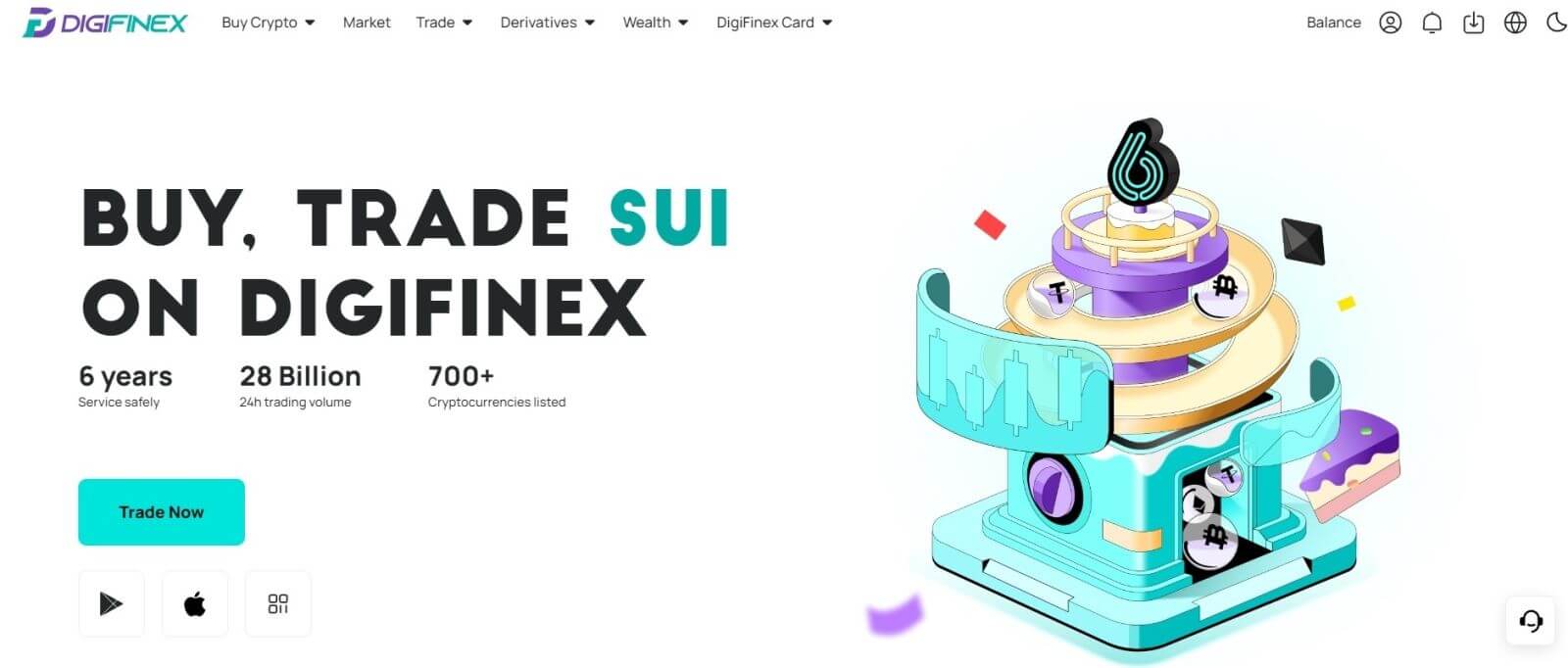
Kaip prisijungti prie „DigiFinex“ programos?
1. Norėdami rasti šią programą, turite apsilankyti „App Store“ ir ieškoti naudodami raktą „DigiFinex“. Be to, turite įdiegti „DigiFinex“ programą iš „App Store“ ir „Google Play Store“ .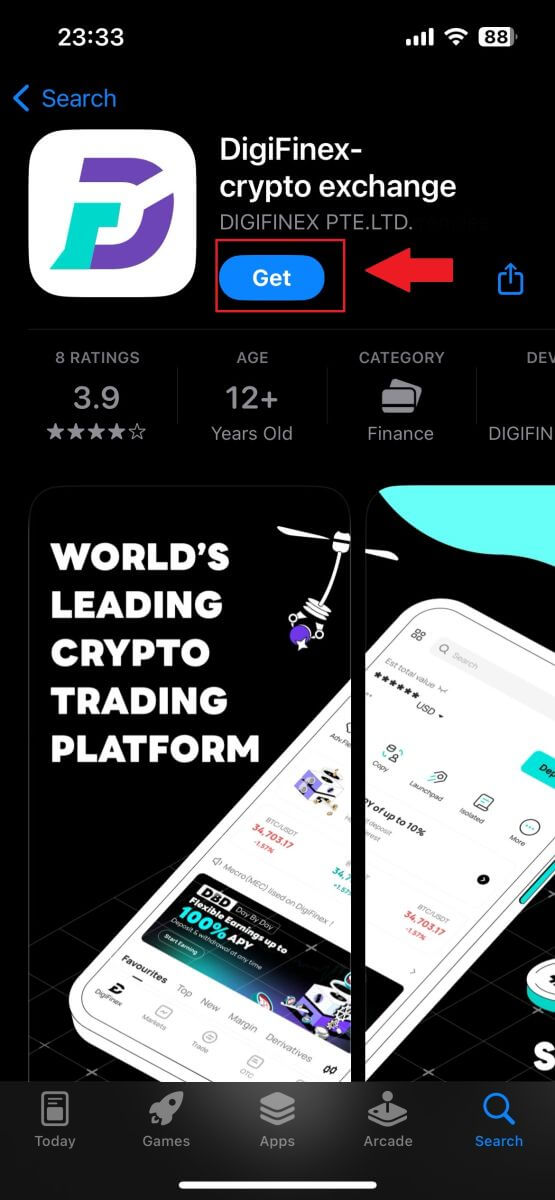
2. Įdiegę ir paleidę galite prisijungti prie DigiFinex mobiliosios programėlės naudodami savo el. pašto adresą, telefono numerį, telegramą arba Google paskyrą.
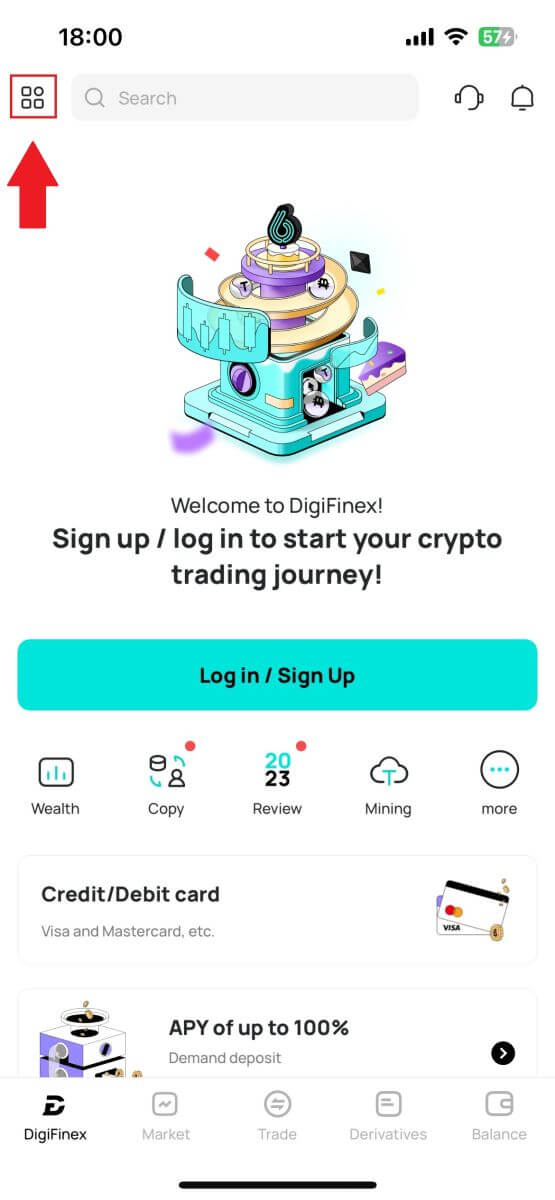
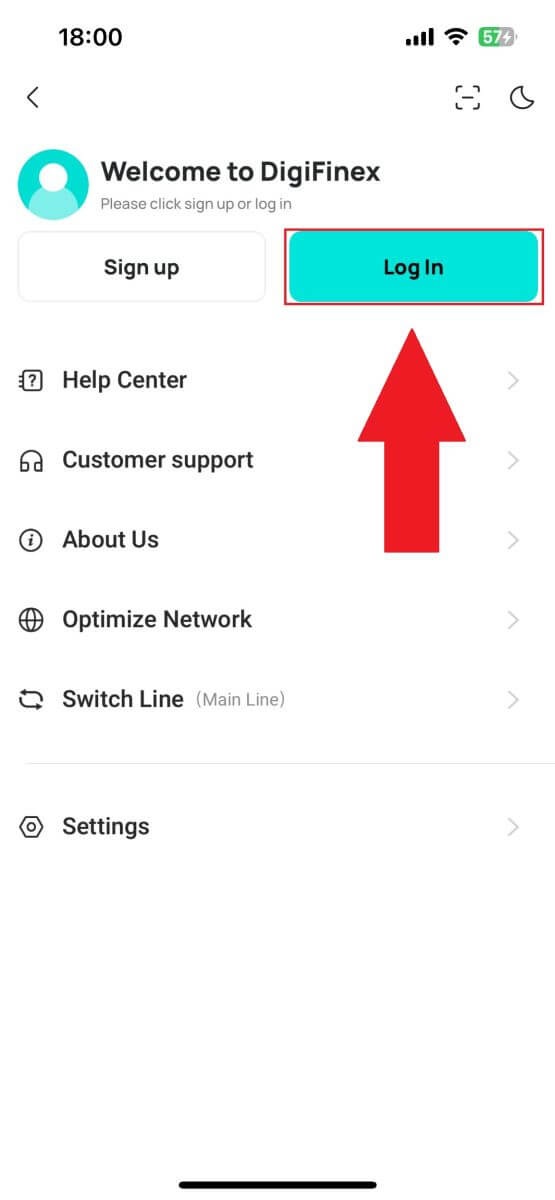
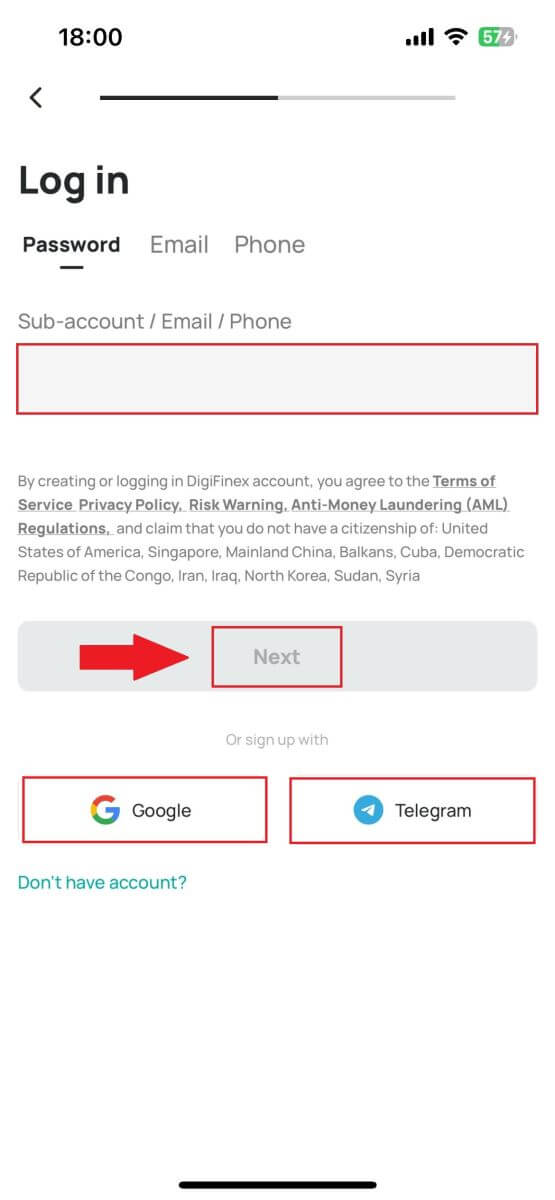
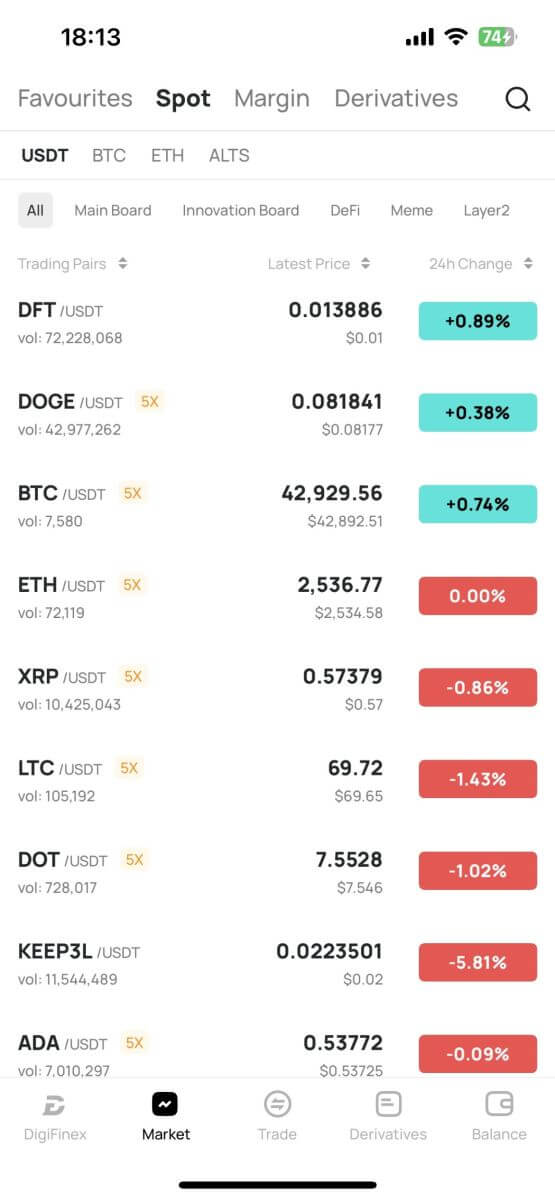
Dažnai užduodami klausimai (DUK)
Kas yra dviejų veiksnių autentifikavimas?
Dviejų faktorių autentifikavimas (2FA) yra papildomas el. pašto patvirtinimo ir paskyros slaptažodžio saugos sluoksnis. Įjungę 2FA, atlikdami tam tikrus veiksmus DigiFinex platformoje turėsite pateikti 2FA kodą.
Kaip veikia TOTP?
„DigiFinex“ naudoja laiko pagrįstą vienkartinį slaptažodį (TOTP) dviejų faktorių autentifikavimui. Tai apima laikiną, unikalų vienkartinį 6 skaitmenų kodą*, kuris galioja tik 30 sekundžių. Turėsite įvesti šį kodą, kad atliktumėte veiksmus, turinčius įtakos jūsų turtui ar asmeninei informacijai platformoje.
*Atminkite, kad kodą turi sudaryti tik skaičiai.
Kaip nustatyti „Google“ autentifikavimo priemonę
1. Prisijunkite prie „DigiFinex“ svetainės, spustelėkite piktogramą [Profilis] ir pasirinkite [2 Factor Authentication].
2. Nuskaitykite toliau pateiktą QR kodą, kad atsisiųstumėte ir įdiegtumėte „Google Authenticator“ programą. Jei jau įdiegėte, pereikite prie kito veiksmo. Paspauskite [Kitas]
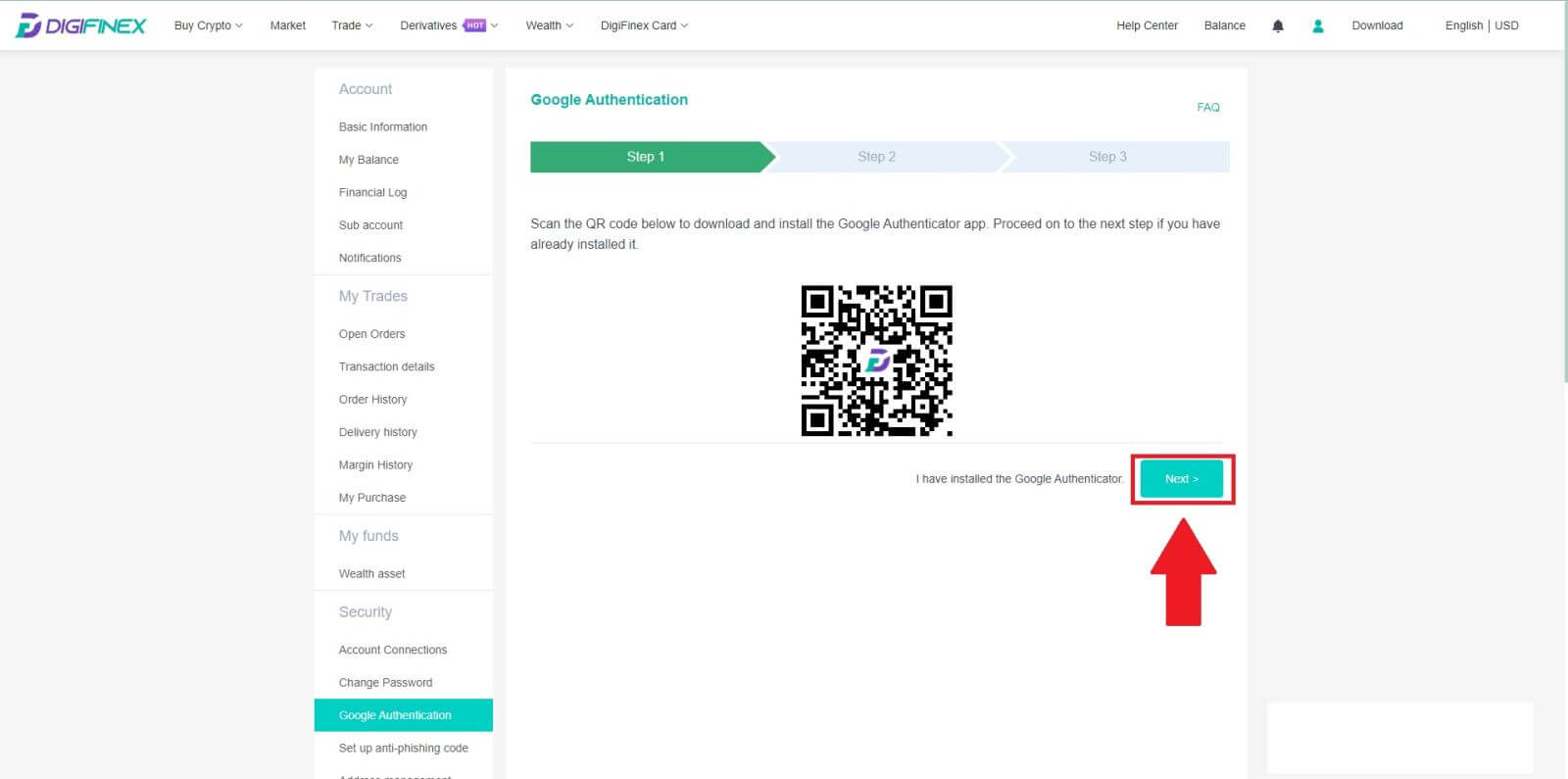
3. Nuskaitykite QR kodą naudodami autentifikavimo priemonę, kad sugeneruotumėte 6 skaitmenų Google autentifikavimo kodą, kuris atnaujinamas kas 30 sekundžių, ir paspauskite [Kitas].
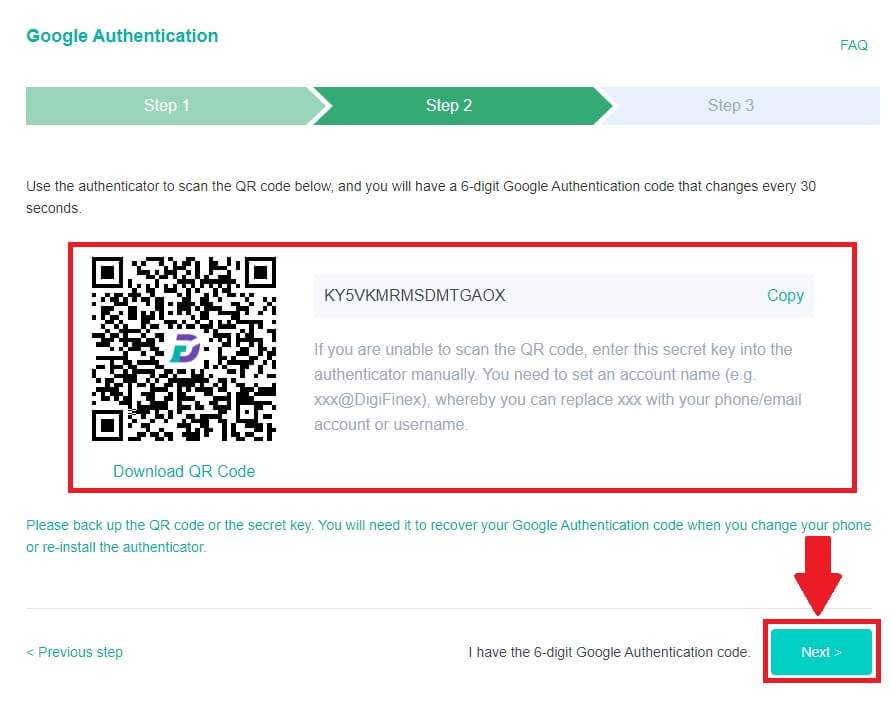
4. Spustelėkite [Siųsti] ir įveskite 6 skaitmenų kodą, kuris buvo išsiųstas jūsų el. paštu, ir autentifikavimo priemonės kodą. Spustelėkite [Activate], kad užbaigtumėte procesą.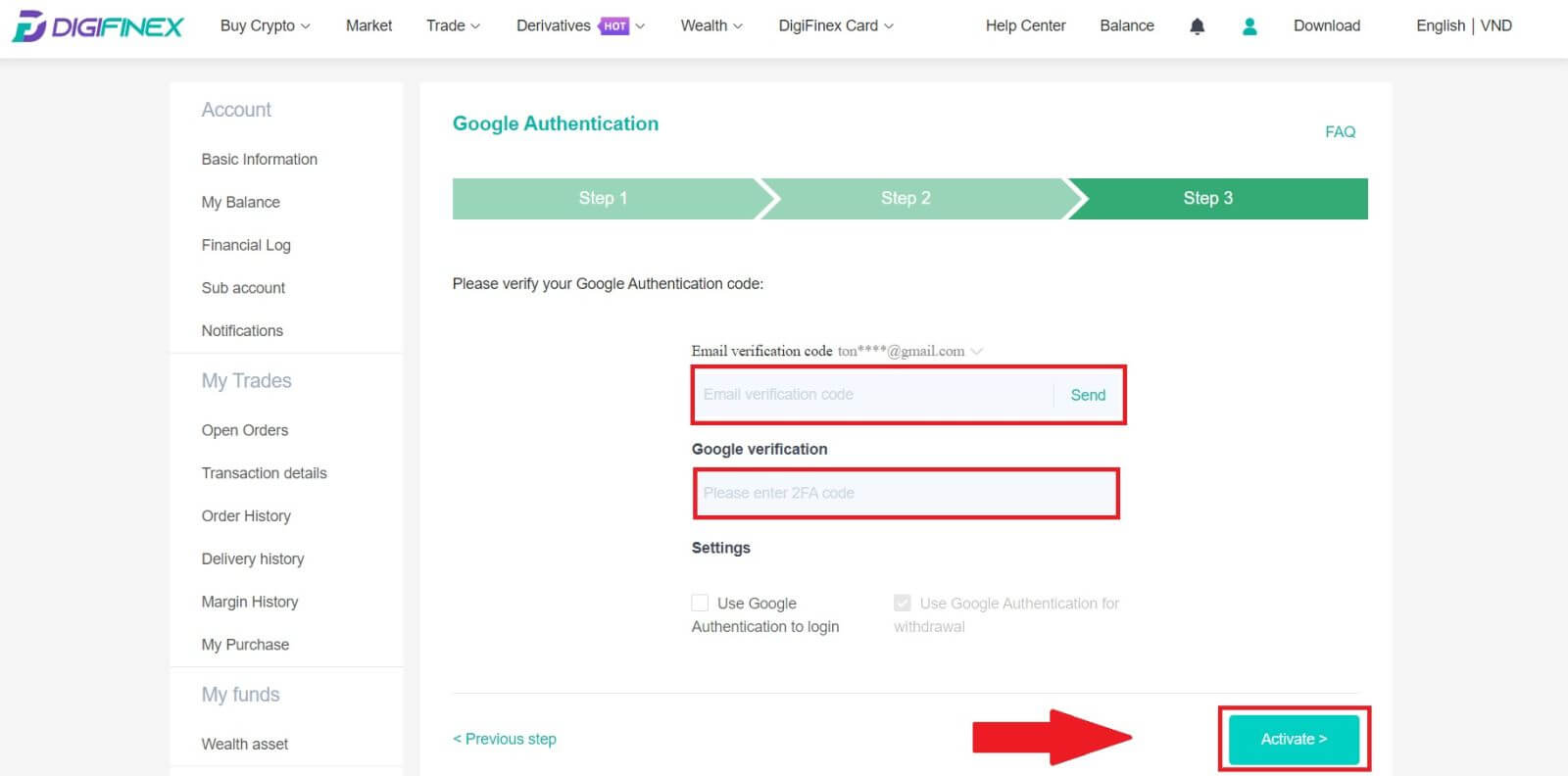
Kaip pirkti / parduoti kriptovaliutą „DigiFinex“.
Kaip naudoti „Spot“ „DigiFinex“ (žiniatinklyje)
Neatidėliotina prekyba yra paprastas sandoris tarp pirkėjo ir pardavėjo, siekiant prekiauti pagal esamą rinkos kursą, žinomą kaip neatidėliotina kaina. Prekyba vyksta iš karto, kai įvykdomas užsakymas.
Vartotojai gali iš anksto paruošti neatidėliotinus sandorius, kad jie įsijungtų, kai pasiekiama konkreti (geresnė) neatidėliotina kaina, vadinama limitiniu pavedimu. Galite sudaryti neatidėliotinus sandorius „DigiFinex“ naudodami mūsų prekybos puslapio sąsają.
1. Apsilankykite mūsų „DigiFinex“ svetainėje ir puslapio viršuje dešinėje spustelėkite [ Prisijungti ], kad prisijungtumėte prie „DigiFinex“ paskyros. 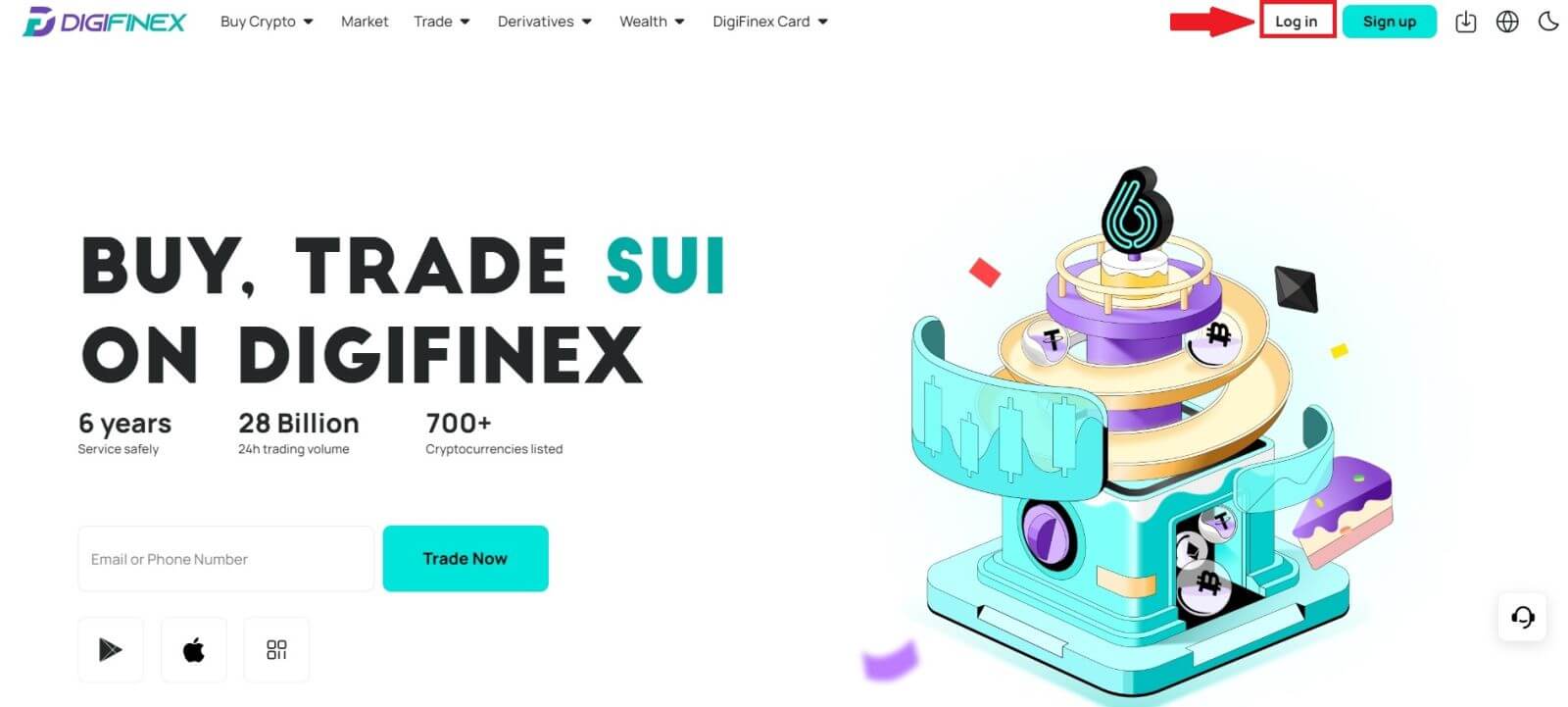
2. Bakstelėkite [Taškas] dalyje [Prekyba] . 3. Dabar atsidursite prekybos puslapio sąsajoje. 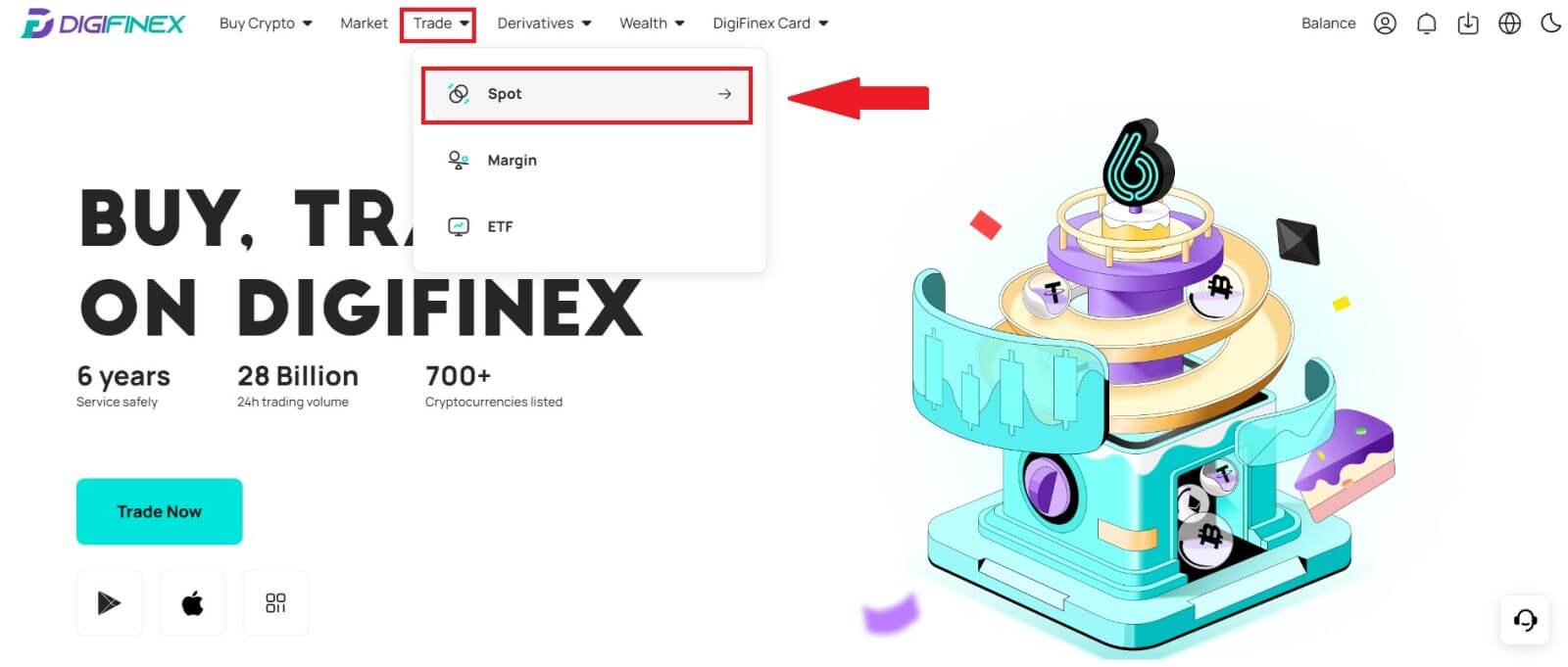
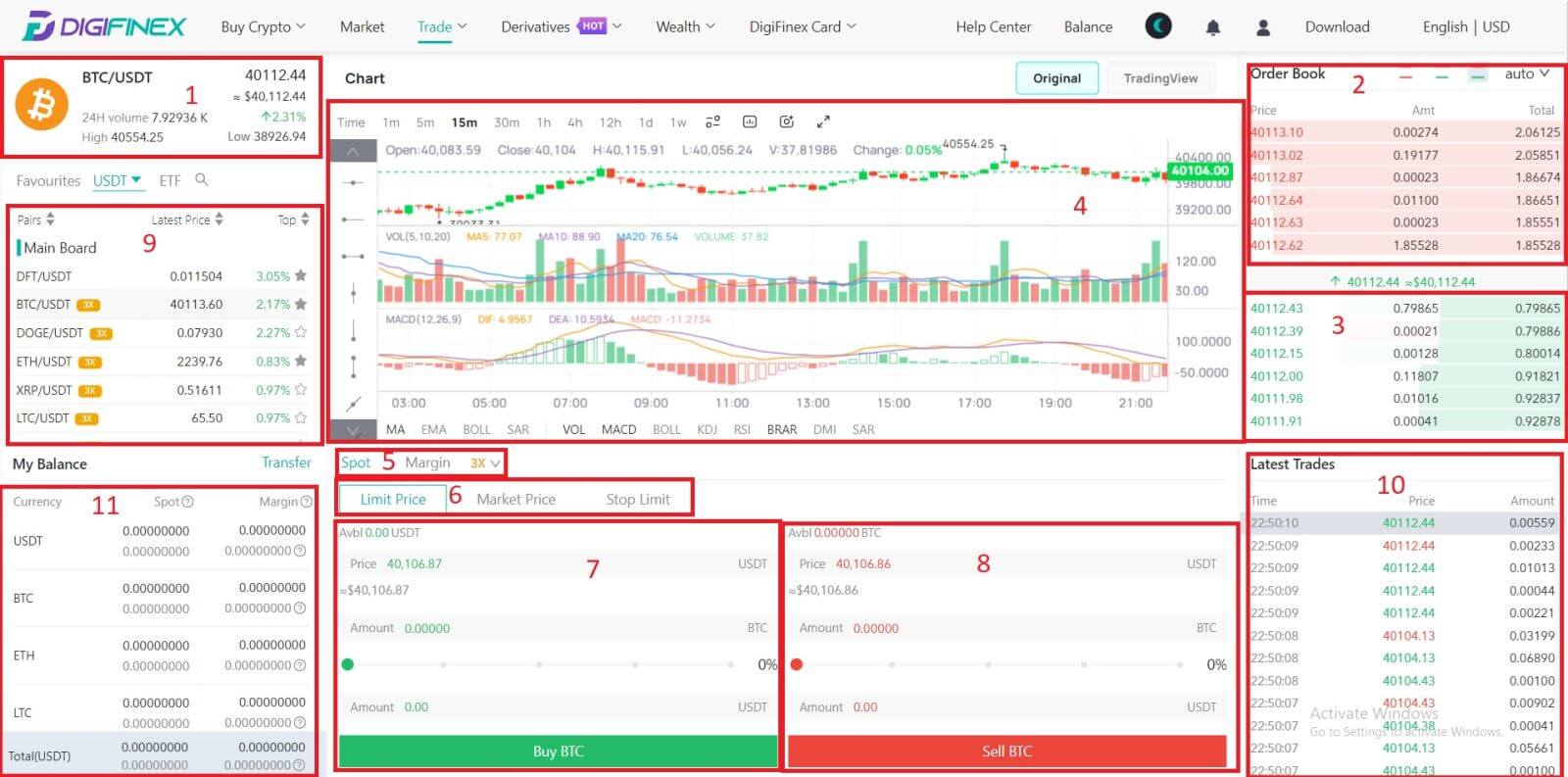
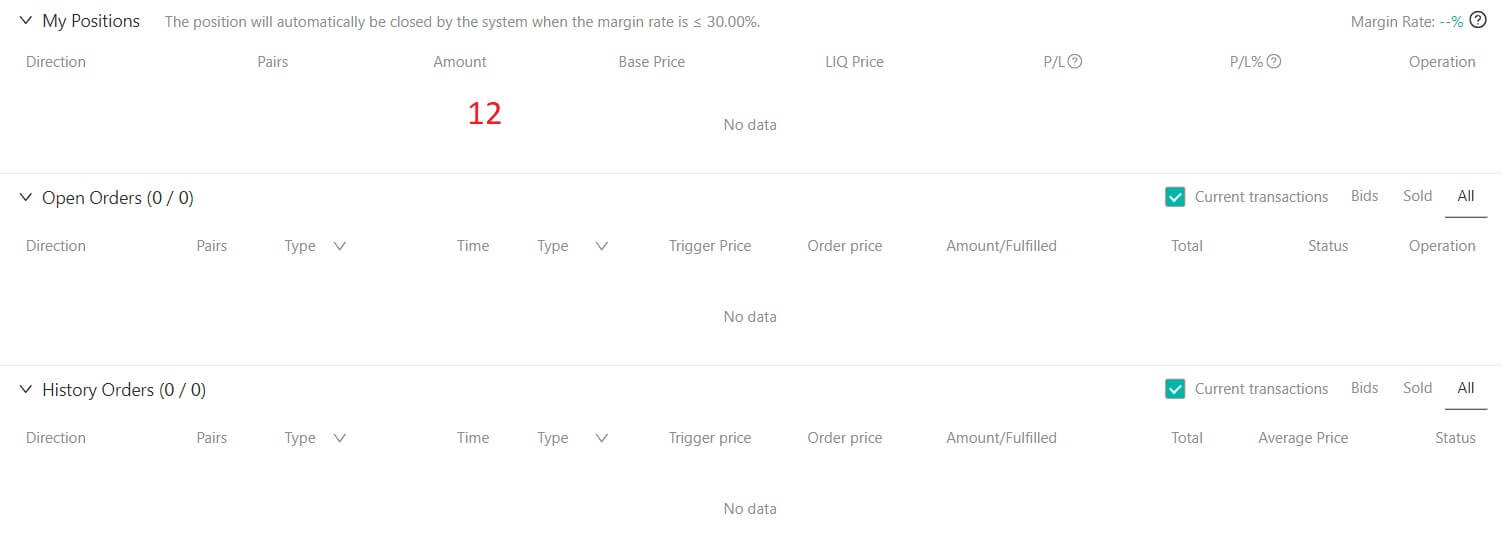
- Rinkos kaina Prekybos poros prekybos apimtis per 24 valandas.
- Klausia (Parduoti užsakymus) knyga.
- Pasiūlymų (pirkimo užsakymų) knyga.
- Žvakidžių lentelė ir techniniai rodikliai.
- Prekybos tipas: momentinis / marža / 3X.
- Užsakymo tipas: Limit / Market / Stop-limit.
- Pirkite kriptovaliutą.
- Parduodu kriptovaliutą.
- Rinkos ir prekybos poros.
- Paskutinis atliktas sandoris rinkoje.
- Mano balansas
- Jūsų limitinis pavedimas / Stop-limit order / užsakymų istorija
4. Perveskite lėšas į „Spot“ sąskaitą
Mano balanse spustelėkite [Pervesti] . 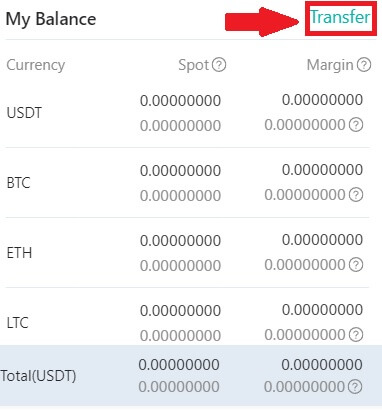
Pasirinkite savo valiutą ir įveskite sumą, spustelėkite [Pervesti] .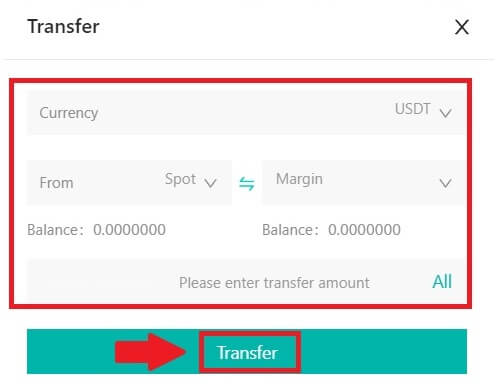
5. Pirkite Crypto.
Numatytasis pavedimo tipas yra ribinis pavedimas , leidžiantis nurodyti konkrečią kriptovaliutų pirkimo arba pardavimo kainą. Tačiau, jei norite greitai įvykdyti prekybą dabartine rinkos kaina, galite pereiti prie [rinkos kainos] pavedimo. Tai leidžia akimirksniu prekiauti pagal vyraujančią rinkos kursą.
Pavyzdžiui, jei dabartinė BTC/USDT rinkos kaina yra 61 000 USD, bet norite įsigyti 0,1 BTC už konkrečią kainą, tarkime, 60 000 USD, galite pateikti [Limit Price] užsakymą.
Kai rinkos kaina pasieks jūsų nurodytą 60 000 USD sumą, jūsų užsakymas bus įvykdytas ir jūsų vietoje bus įskaityta 0,1 BTC (be komisinių). 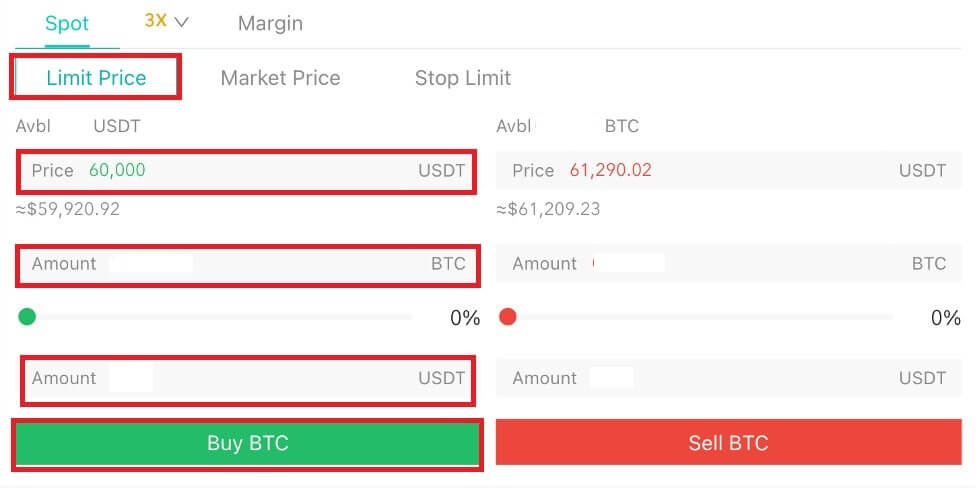
6. Parduokite kriptovaliutą.
Norėdami greitai parduoti savo BTC, apsvarstykite galimybę pereiti prie [Market Price] užsakymo. Įveskite pardavimo kiekį kaip 0,1, kad sandoris būtų baigtas akimirksniu.
Pavyzdžiui, jei dabartinė BTC rinkos kaina yra 63 000 USDT, įvykdžius [Market Price] orderį, 6 300 USD (be komisinių) bus nedelsiant įskaityta į jūsų Spot sąskaitą.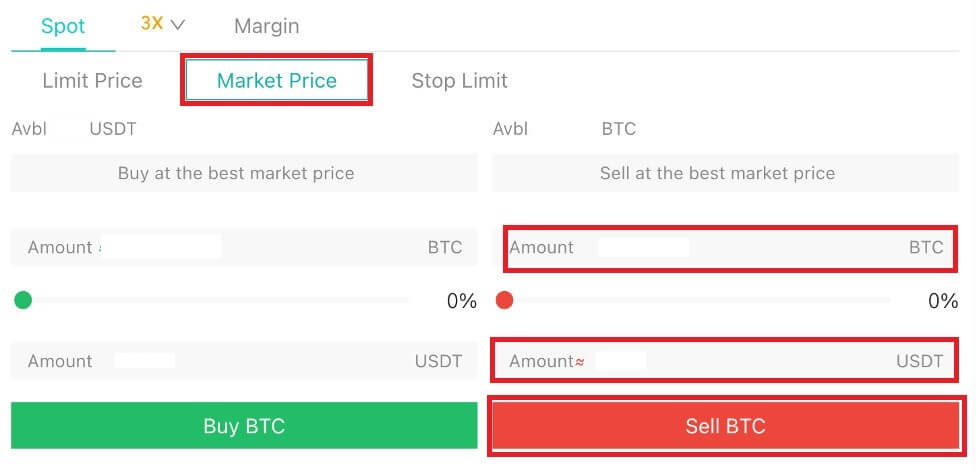
Kaip naudoti „Spot“ „DigiFinex“ (programoje)
Štai kaip pradėti prekybą vietoje DigiFinex App:
1. Savo DigiFinex App apačioje bakstelėkite [Prekyba], kad patektumėte į neatidėliotinos prekybos sąsają.
2. Čia yra prekybos puslapio sąsaja. 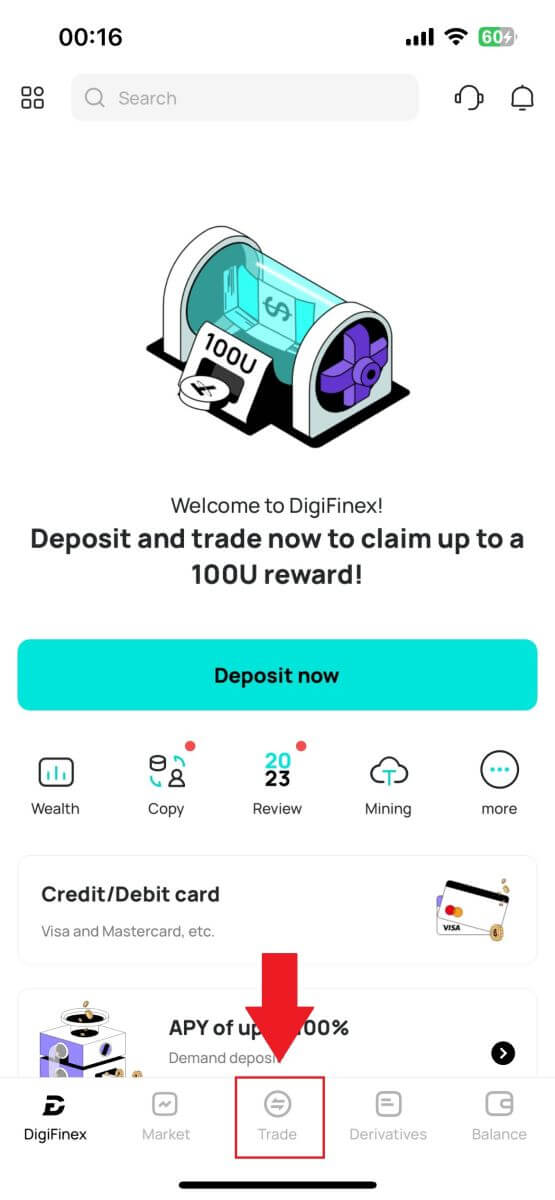
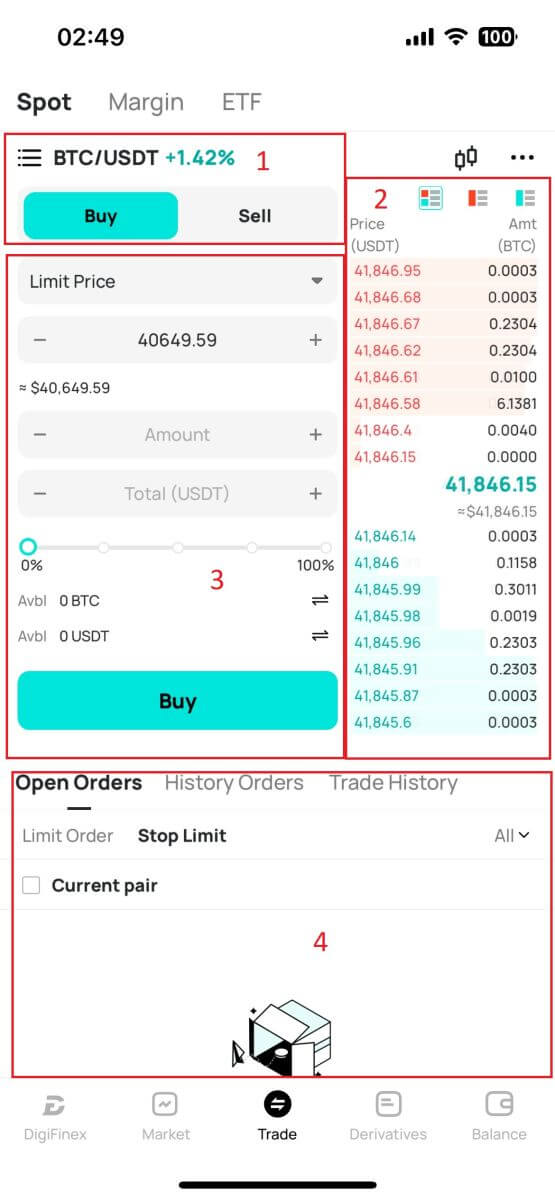
- Rinkos ir prekybos poros.
- Pirkimo/pardavimo užsakymų knygelė.
- Pirkite/parduokite kriptovaliutą.
- Atidaryti užsakymus.
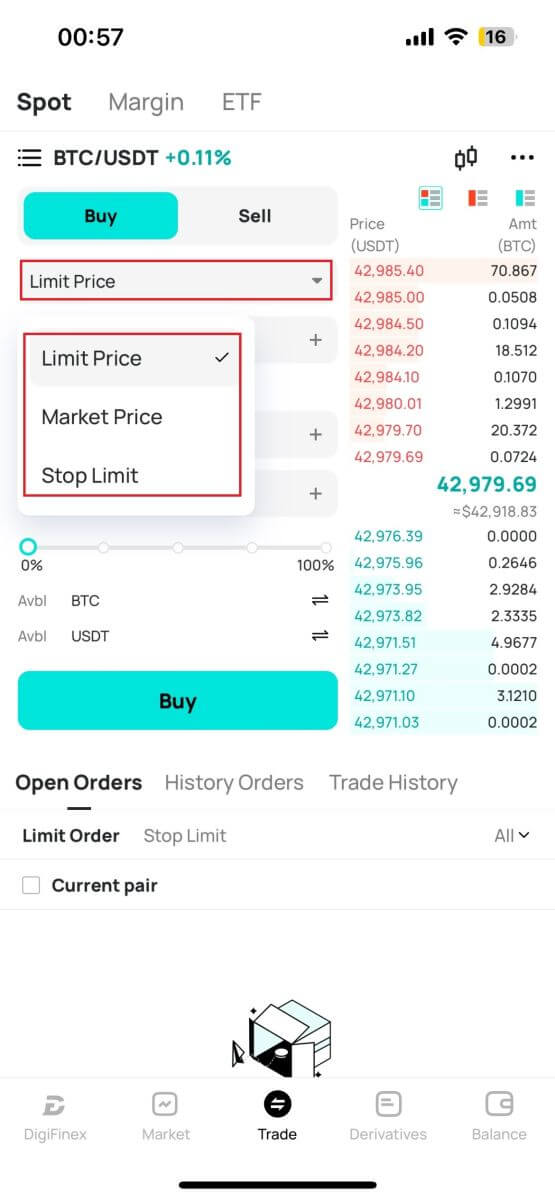
4. Įveskite kainą ir sumą.
Norėdami patvirtinti užsakymą, spustelėkite „Pirkti/Parduoti“ .
Patarimai: Ribotos kainos užsakymas nebus sėkmingas iš karto. Jis tampa tik laukiančiu pavedimu ir bus sėkmingas, kai rinkos kaina svyruos iki šios vertės.
Dabartinę būseną galite matyti parinktyje Atviras užsakymas ir atšaukti ją prieš sėkmingą.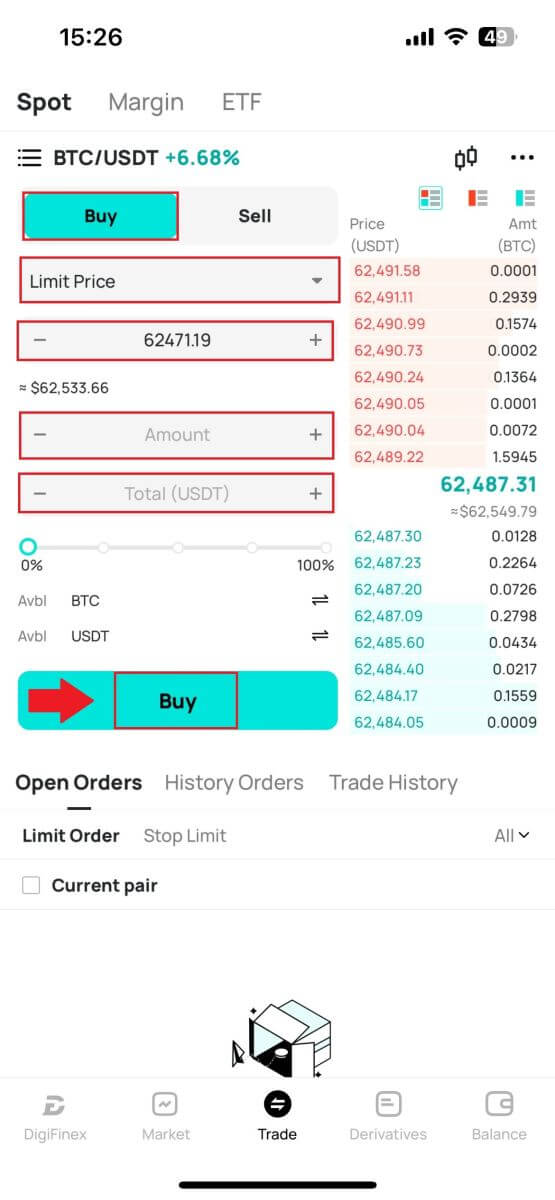
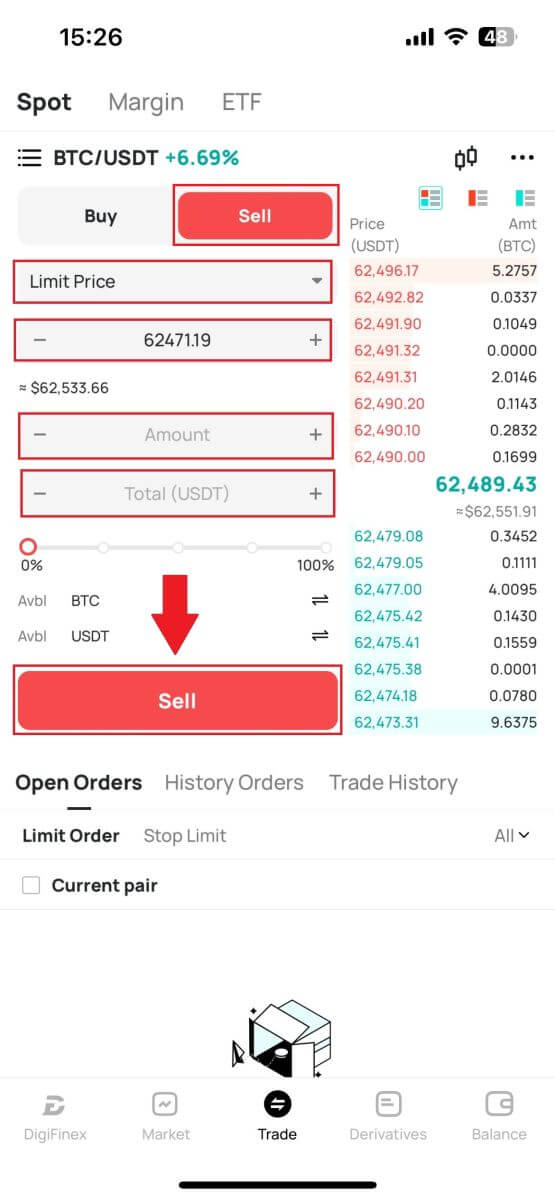
Dažnai užduodami klausimai (DUK)
Kas yra Limit orderis
Ribinis pavedimas – tai nurodymas pirkti ar parduoti turtą už nurodytą ribinę kainą, kuris nevykdomas iš karto kaip rinkos pavedimas. Vietoj to, ribinis pavedimas aktyvuojamas tik tada, kai rinkos kaina pasiekia nustatytą ribinę kainą arba ją palankiai viršija. Tai leidžia prekybininkams siekti konkrečių pirkimo ar pardavimo kainų, kurios skiriasi nuo vyraujančių rinkos kursų.
Pavyzdžiui:
- Jei nustatote 1 BTC pirkimo limito pavedimą už 60 000 USD, o dabartinė rinkos kaina yra 50 000 USD, jūsų užsakymas bus nedelsiant įvykdytas pagal vyraujančią 50 000 USD rinkos kainą. Taip yra todėl, kad tai yra palankesnė kaina nei jūsų nurodyta 60 000 USD riba.
- Panašiai, jei pateikiate 1 BTC pardavimo ribinį pavedimą už 40 000 USD, kai dabartinė rinkos kaina yra 50 000 USD, jūsų pavedimas bus nedelsiant įvykdytas už 50 000 USD, nes tai yra palankesnė kaina, palyginti su jūsų nurodytu 40 000 USD limitu.
Apibendrinant galima teigti, kad limitiniai pavedimai yra strateginis būdas prekiautojams kontroliuoti kainą, už kurią jie perka ar parduoda turtą, užtikrindami vykdymą pagal nurodytą limitą arba geresnę kainą rinkoje.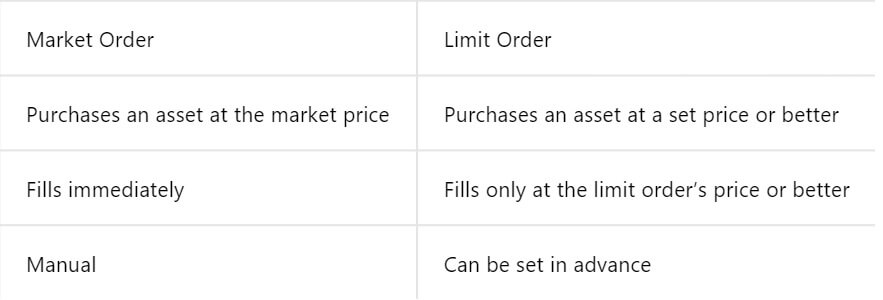
Kas yra rinkos tvarka
Rinkos pavedimas – tai prekybos pavedimo tipas, kuris nedelsiant vykdomas esama rinkos kaina. Kai pateikiate rinkos užsakymą, jis įvykdomas kuo greičiau. Šis pavedimo tipas gali būti naudojamas tiek perkant, tiek parduodant finansinį turtą.
Pateikdami rinkos pavedimą, turite galimybę nurodyti norimo pirkti ar parduoti turto kiekį, pažymėtą [Suma], arba bendrą lėšų sumą, kurią norite išleisti ar gauti iš operacijos.
Pavyzdžiui, jei ketinate įsigyti konkretų kiekį, galite tiesiogiai įvesti sumą. Ir atvirkščiai, jei siekiate įsigyti tam tikrą sumą su nurodyta lėšų suma, pvz., 10 000 USD. Šis lankstumas leidžia prekiautojams atlikti operacijas pagal iš anksto nustatytą kiekį arba pageidaujamą piniginę vertę.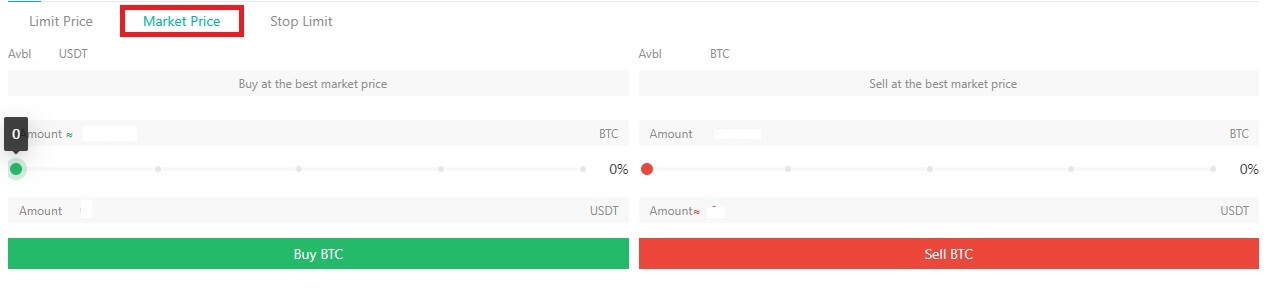
Kas yra Stop Limit funkcija ir kaip ją naudoti
Stop-limit pavedimas yra specifinis ribinio pavedimo tipas, naudojamas prekiaujant finansiniu turtu. Tai apima ir stop kainos, ir ribinės kainos nustatymą. Pasiekus stop kainą, pavedimas aktyvuojamas ir rinkai pateikiamas limitinis pavedimas. Vėliau, rinkai pasiekus nurodytą ribinę kainą, pavedimas vykdomas.
Štai kaip tai veikia:
- Sustabdymo kaina: tai kaina, už kurią suaktyvinamas stop-limit orderis. Kai turto kaina pasiekia šią sustabdymo kainą, pavedimas tampa aktyvus, o ribinis pavedimas įtraukiamas į pavedimų knygą.
- Ribinė kaina: ribinė kaina yra nurodyta kaina arba galimai geresnė kaina, už kurią ketinama vykdyti stop-limit pavedimą.
Stop kainą patartina nustatyti šiek tiek didesnę nei ribinė pardavimo pavedimų kaina. Šis kainų skirtumas suteikia saugumo ribą tarp užsakymo aktyvavimo ir jo įvykdymo. Ir atvirkščiai, pirkimo pavedimų atveju nustačius šiek tiek mažesnę nei ribinę kainą sustabdymo kaina padeda sumažinti pavedimo neįvykdymo riziką.
Svarbu pažymėti, kad kai rinkos kaina pasiekia ribinę kainą, pavedimas vykdomas kaip ribinis pavedimas. Labai svarbu tinkamai nustatyti sustabdymo ir ribojimo kainas; jei stop-loss limitas yra per aukštas arba take-profit limitas per žemas, pavedimas gali būti nepildytas, nes rinkos kaina gali nepasiekti nurodytos ribos.
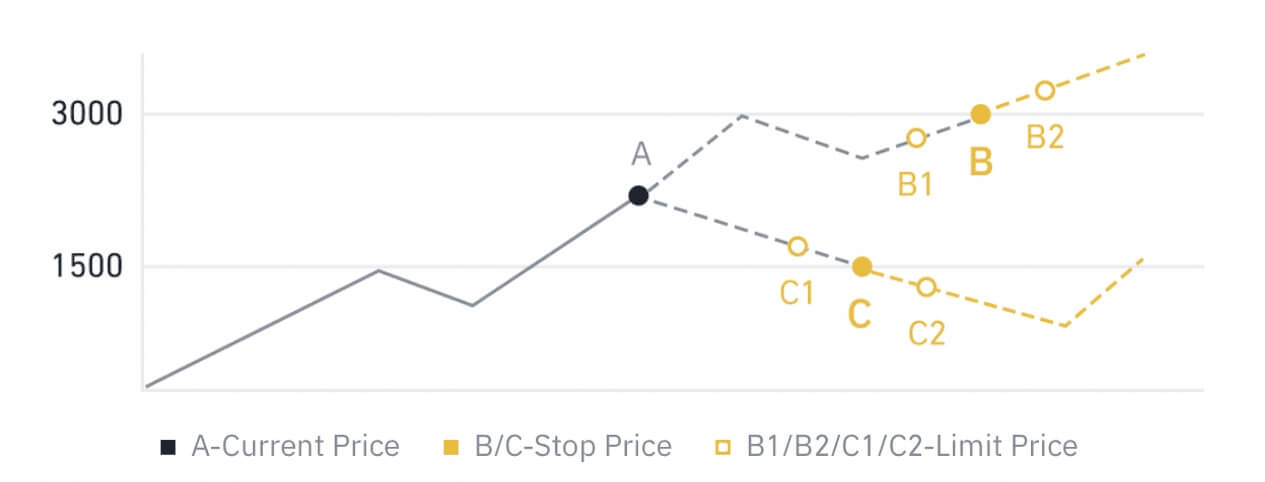
Dabartinė kaina 2400 (A). Galite nustatyti sustabdymo kainą, viršijančią dabartinę kainą, pvz., 3 000 (B), arba mažesnę už dabartinę kainą, pvz., 1 500 (C). Kai kaina pakils iki 3 000 (B) arba nukris iki 1 500 (C), bus suaktyvintas stop-limit orderis, o limitinis pavedimas bus automatiškai įtrauktas į pavedimų knygą.
Tiek pirkimo, tiek pardavimo pavedimų ribinė kaina gali būti nustatyta aukščiau arba žemiau stop kainos. Pavyzdžiui, sustabdymo kaina B gali būti pateikiama kartu su žemesne ribine kaina B1 arba aukštesne ribine kaina B2.
Ribinis pavedimas negalioja prieš suaktyvinant sustabdymo kainą, įskaitant tada, kai ribinė kaina pasiekiama anksčiau nei sustabdyta kaina.
Kai pasiekiama stop kaina, tai tik rodo, kad limitinis pavedimas yra aktyvuotas ir bus pateiktas į pavedimų knygą, o ne tuoj pat pildomas limitinis pavedimas. Limitinis pavedimas bus vykdomas pagal jo taisykles.
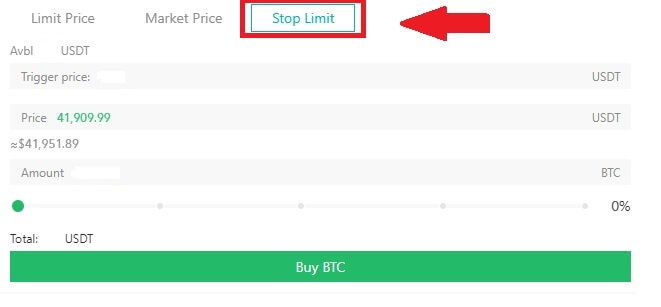
Kaip peržiūrėti mano neatidėliotinos prekybos veiklą
Prekybos vietoje veiklą galite peržiūrėti prekybos sąsajos apačioje esančiame skydelyje Pavedimai ir pozicijos. Tiesiog perjunkite skirtukus, kad patikrintumėte atviro užsakymo būseną ir anksčiau įvykdytus užsakymus.
1. Atidaryti užsakymus
Skirtuke [Atviri užsakymai] galite peržiūrėti išsamią atvirų užsakymų informaciją, įskaitant:
- Prekybos pora.
- Užsakymo data.
- Užsakymo tipas.
- Šoninė.
- Užsakymo kaina.
- Užsakymo kiekis.
- Užsakymo suma.
- Užpildytas %.
- Trigerio sąlygos.

2. Užsakymų istorija
Užsakymų istorijoje rodomas užpildytų ir neįvykdytų užsakymų įrašas per tam tikrą laikotarpį. Galite peržiūrėti išsamią užsakymo informaciją, įskaitant:
- Prekybos pora.
- Užsakymo data.
- Užsakymo tipas.
- Šoninė.
- Vidutinė užpildymo kaina.
- Užsakymo kaina.
- Vykdoma.
- Užsakymo kiekis.
- Užsakymo suma.
- Visas kiekis.